5 způsobů, jak zjistit hesla svého Wi-Fi-network
Technologie / / December 19, 2019
1. Viz výchozí heslo na svém routeru
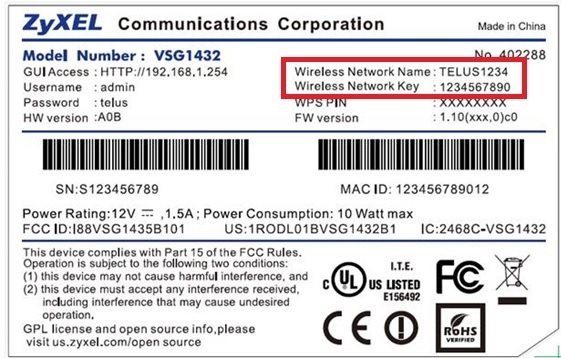
Tato metoda je vhodná pro osobní routeru, nebo jakýkoli jiný, ke kterému máte fyzický přístup. Většina moderních routery mají jedinečný název sítě a heslo přiřazené ve výchozím nastavení. Obvykle jsou vytištěny na štítku se sériovým číslem a jiné informace o službách, nebo na speciálním štítku.
Musíš se dostat do routeru a pečlivě zkontrolujte její zadní stranu. Pokud je tam nic není, zkuste se podívat do manuálu nebo google model routeru. Jistě najdete to, co vaše hledáte.
2. Zjistit heslo z nastavení sítě Windows
Pokud jste připojeni (nebo jednou byly připojeny) k síti přes Windows, se laskavě říká, že jste zapomněli heslo. V závislosti na verzi systému Windows názvech menu se mohou lišit, ale význam je zhruba stejný.

Musíte jít do „Control Center Centrum sítí a sdílení“ a dostat se do seznamu bezdrátových sítí. Poté otevřete vlastnosti sítě, kterou chcete a vidět heslo „klíč zabezpečení sítě“, nezapomeňte dát klíště v „Display postav“.
3. Viz heslo do „Keychain“ v OS X
Na Mac všechny stejné. OS X ukládá heslo z jakékoliv sítě, které jste kdy byli připojen, a, samozřejmě, to může být viděn.

To se děje v „Keychain“, kde jsou uloženy všechny vaše hesla. Spusťte jej přes Spotlight nebo ve složce „Programy“ a vyberte v části v levém postranním panelu „System“. Dále najít požadovanou síť v seznamu a stiskněte tlačítko «I» na panelu níže. Dal zaškrtnutí „Zobrazit hesla“ a zadejte heslo správce, viz naše heslo z Wi-Fi.
4. Najít heslo pro webové rozhraní routeru
Pokud máte přístup k webovému rozhraní, heslo routeru lze nalézt zde. Chcete-li to provést, přejděte do webového prohlížeče na adresu 192.168.0.1 (nebo 192.168.1.1) a zadat uživatelské jméno a heslo. Struktura menu se u každého výrobce je odlišný, ale jde o to najít v sekci Wireless Network, která má problém zabezpečení s možnostmi ochrany. V něm a našel naše klíče, který je vaše bezdrátová síť heslo.

Nabídka vypadá, že potřebujeme něco takového. Výchozí heslo je skrytý, a to zobrazení musíte kliknout na tlačítko Zobrazit hesla nebo něco takového.
5. Resetování hesla a zadejte nové
Nic nemůže postavit hrubou silou. Pokud se nemůžete dostat své heslo, pak je třeba ji rozbít, tedy obnovit. Toho lze využít pouze v případě potřeby heslo na svém domácím routeru, ale bude pracovat na absolutně žádný router, protože každý z nich má fyzické tlačítko reset. Pouze negativní - pokud váš ISP používá s nastavením připojení specifická, bude muset znovu nastavit.

Takže jsme se dostat do routeru ze skříně, v mezipatře - nebo, kde je skryto od vás - a sledovat, jaký je její části, kde jsou porty a tlačítka. Podívejte se na malý otvor vedle kterého je napsán nastav. To je tlačítko reset. Je třeba stisknout kancelářskou sponku nebo jehlu a držet několik sekund (v případě nepomůže, pak stiskněte tlačítko reset a není uvolnění tlačítka vypnout router po dobu 30 sekund, a pak, stále drží tlačítko zapnutí a uvolnit ji po 30. sekund). Poté se nastavení routeru se nastaví na standardní a najdete heslo jedním ze způsobů je popsáno výše.
viz také
- Jak změnit heslo na svém routeru →
- Jak si vybrat router: všechno o tom, co může a nemůže být uložen →
- Jak mohu nastavit router bez pomoci odborníka →

